Как удалить нежелательные приложения на Android
Ключевые выводы
- Чтобы удалить обычное приложение Android, вы можете выполнить быстрый процесс на главном экране или в приложении «Настройки».
- Удаление предустановленных приложений Android может оказаться сложной задачей, но есть альтернативные варианты, такие как ADB.
- Установка пользовательского ПЗУ — это «ядерный» вариант, который полностью стирает ваше устройство, но дает вам контроль над нежелательными приложениями.
Хотя удалить большинство приложений Android с вашего устройства довольно просто, предустановленные приложения на Android могут вызвать затруднения. Они загромождают ваш главный экран и панель приложений, часто бесполезны и не могут быть удалены обычным способом. Мы покажем вам, как удалить приложения Android, независимо от того, установили ли вы их или надоедливый предустановленный мусор.
Удаление некоторых системных приложений может привести к блокировке вашего устройства Android. Следовательно, будьте осторожны при использовании этих инструментов и методов.
Стандартное удаление приложений на Android
Удалить приложения, установленные на вашем телефоне Android, по своему выбору очень просто. Во многих версиях Android вы можете нажать и удерживать приложение на панели приложений (а также в некоторых случаях на главном экране) и перетащить его к появившемуся пузырю «Удалить». Подтвердите действие, и вы удалите приложение со своего телефона.
Если ваш телефон не поддерживает эту опцию, следующий лучший способ — открыть приложение «Настройки» и перейти в «Приложения» > «Просмотреть все приложения X». Прокрутите список, коснитесь приложения, которое хотите удалить, и нажмите кнопку «Удалить» на информационной странице приложения. После подтверждения приложение будет удалено с вашего устройства.
Программы для Windows, мобильные приложения, игры - ВСЁ БЕСПЛАТНО, в нашем закрытом телеграмм канале - Подписывайтесь:)
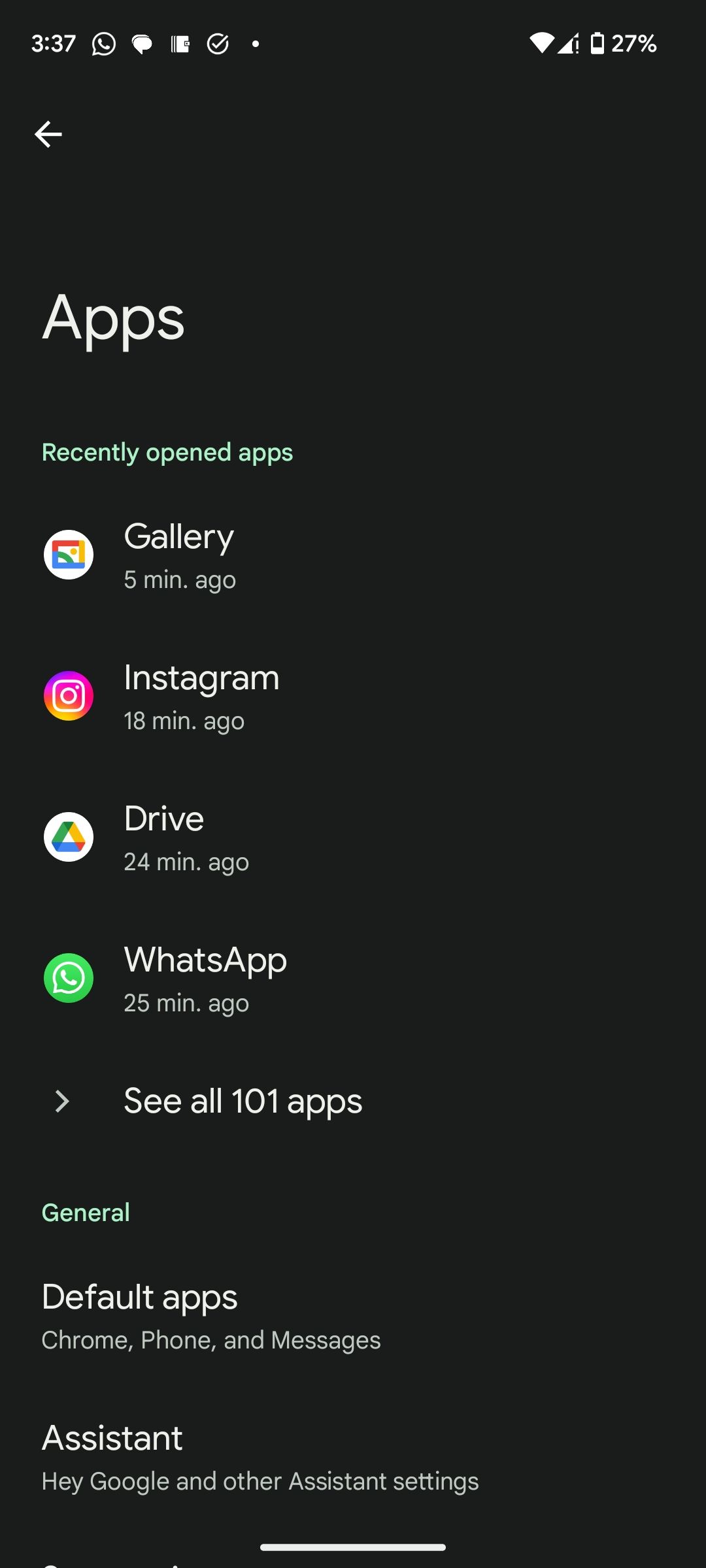
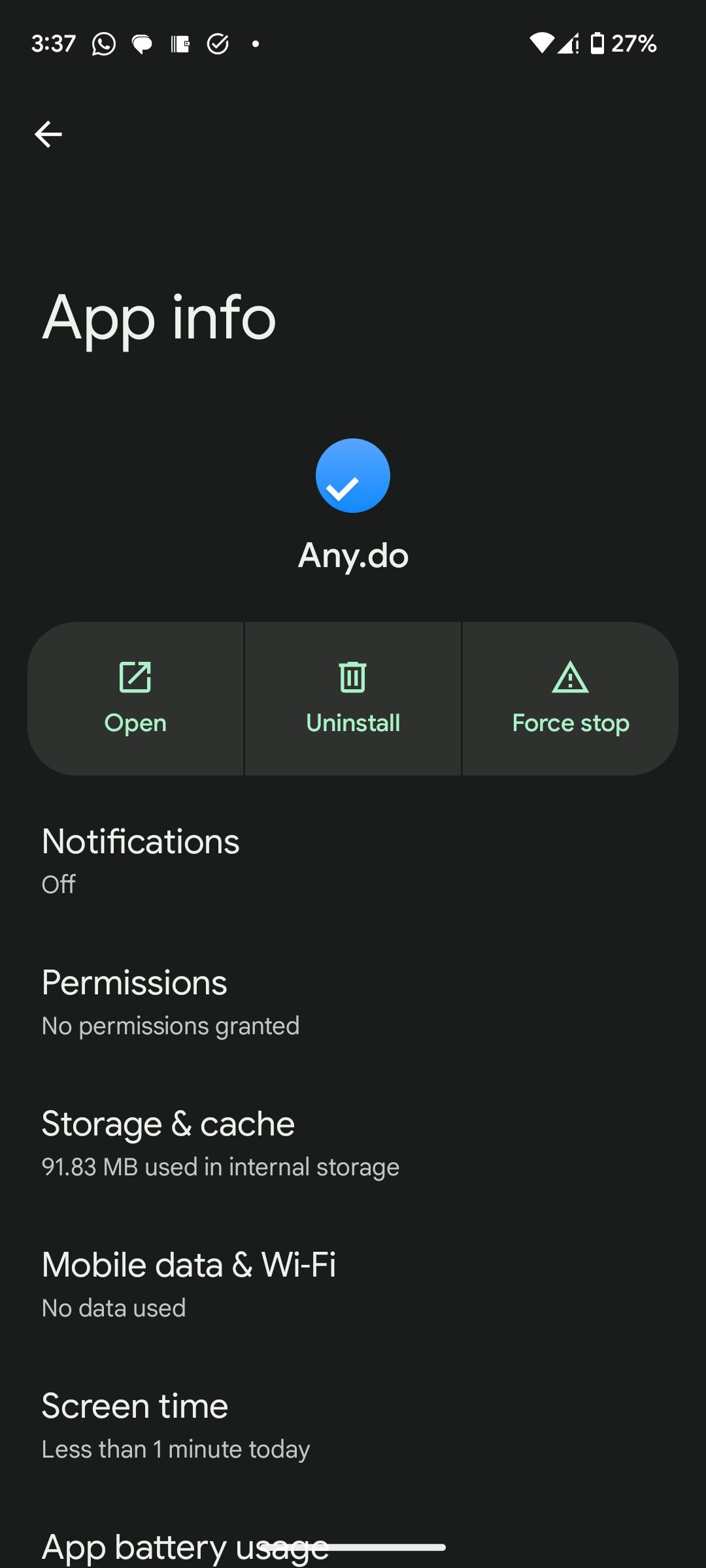
В зависимости от вашего телефона этот базовый процесс может работать для некоторых заводских приложений, но только если они соответствующим образом настроены производителем. Например, вы можете легко удалить некоторые предустановленные приложения Samsung для Android (например, Samsung Health), тогда как другие (включая Smart Switch) требуют альтернативных решений.
Если вы не можете удалить приложение с помощью этого метода, вы увидите опцию «Отключить» вместо «Удалить». При отключении приложения Android удаляются все его обновления, а затем он блокируется и скрывается из панели приложений. Таким образом, лучший начальный шаг — удалить и отключить все, что вы можете. Затем, если вы хотите пойти дальше, перейдите к более интенсивным шагам ниже для всех приложений, которые не поддерживают этот метод.
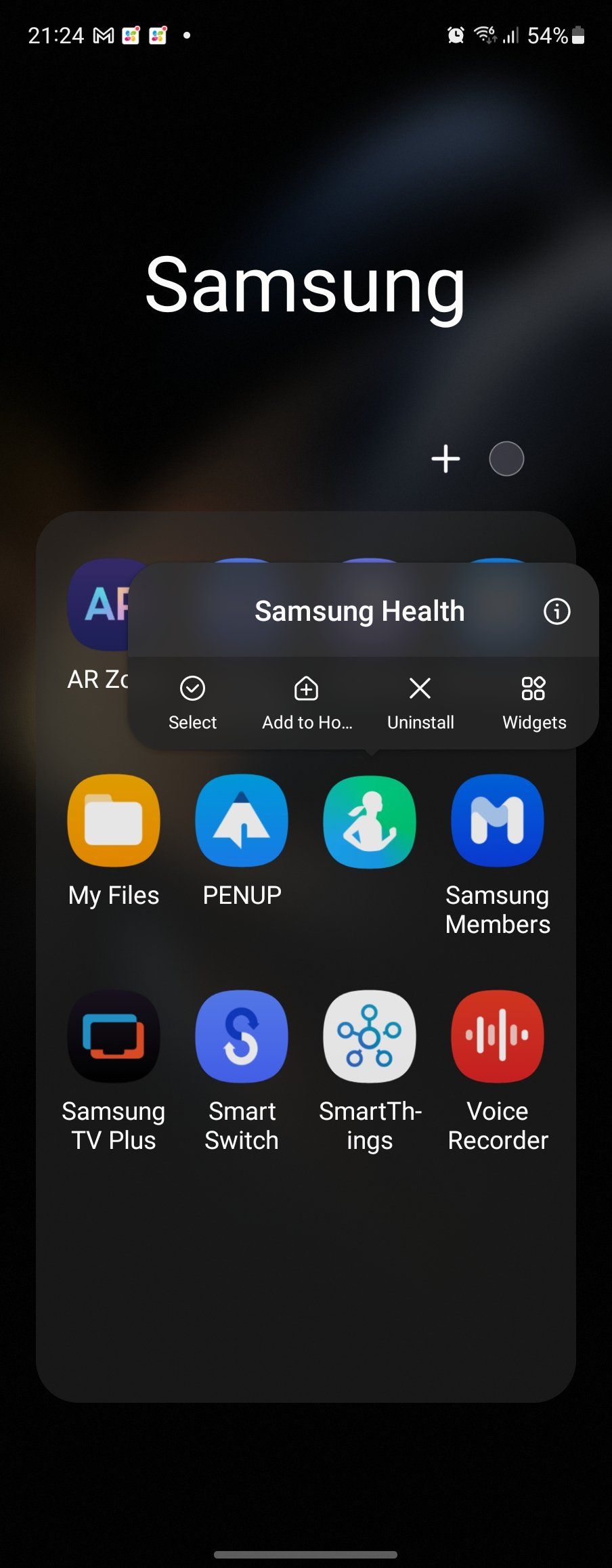
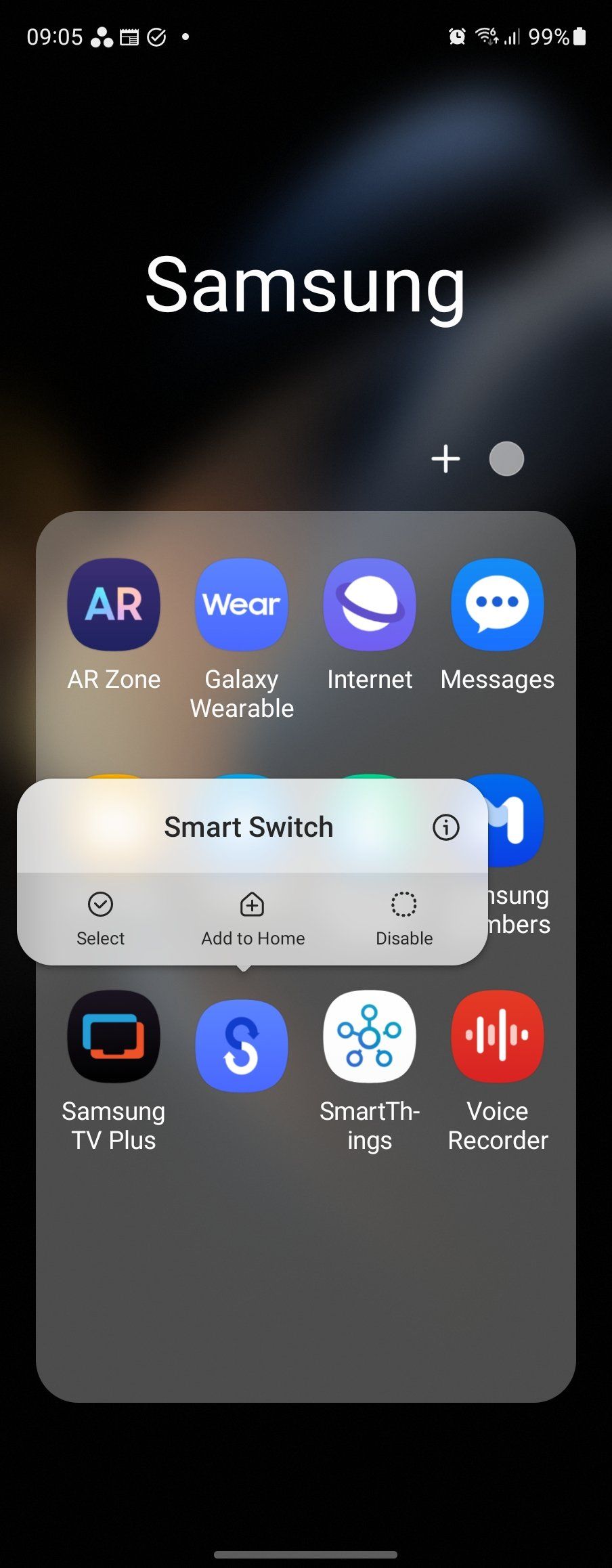
Если вы не против оставить некоторые приложения установленными, но хотите скрыть их с главного экрана, вы можете просто удалить их значок. Для этого нажмите и удерживайте значок приложения и нажмите «Удалить» (этот процесс может различаться в зависимости от версии Android).
Переход на стороннюю программу запуска Android — это еще один способ скрыть приложения. Также можно скрыть приложения на телефонах Samsung. Однако помните, что скрытые приложения остаются на вашем телефоне.
Удаление приложений Android с помощью ADB
Android Debug Bridge (ADB) — удобный инструмент для запуска команд на телефоне или планшете с ПК. Это инструмент командной строки, а это значит, что вам нужно быть осторожным, чтобы не допустить ошибок при вводе.
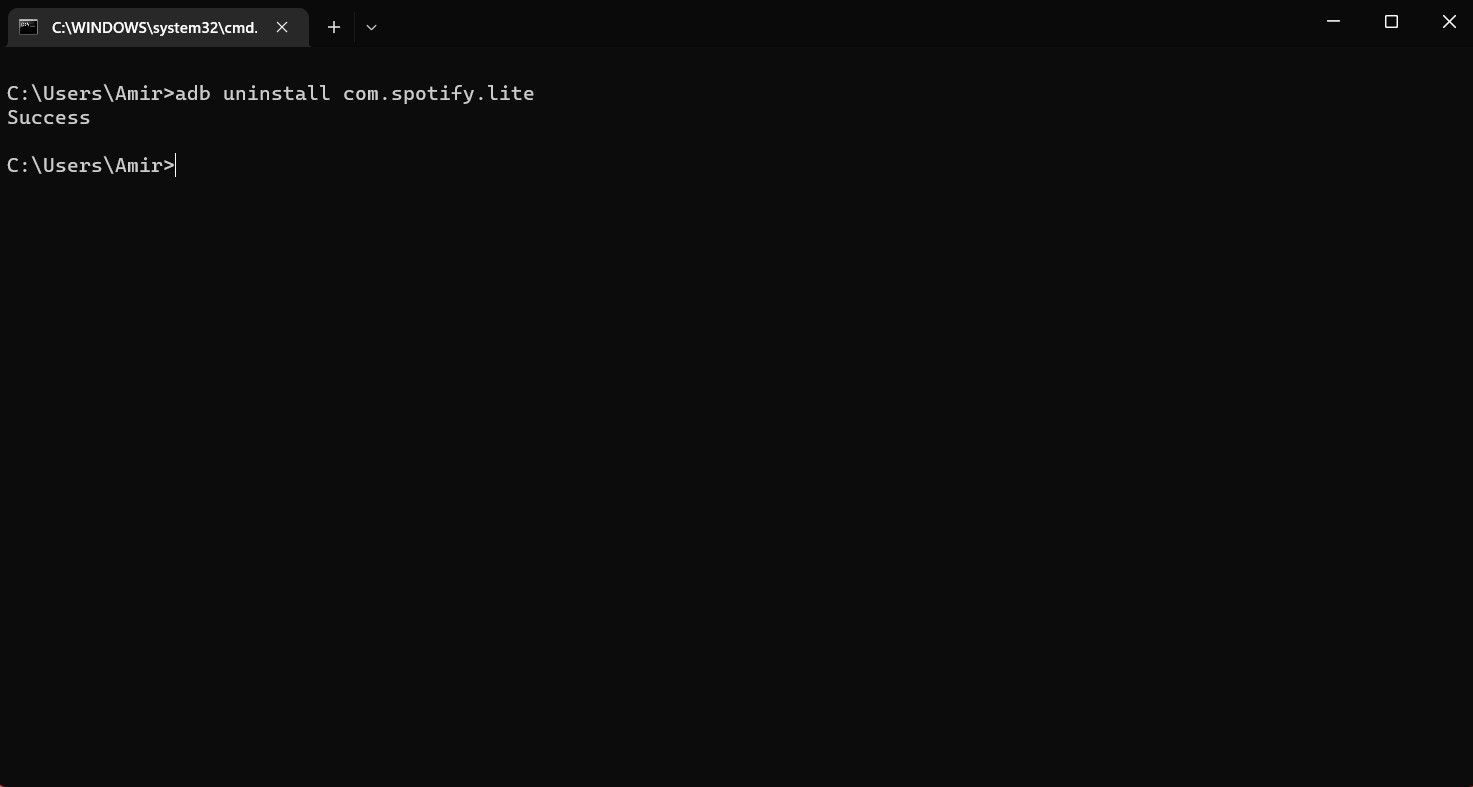
Вы можете использовать ADB для удаления любых предустановленных приложений и вредоносного ПО производителя. Для этого вам понадобится следующее:
- Настольный компьютер или ноутбук (Windows, Mac или Linux; ADB доступен для всех настольных операционных систем)
- Совместимый USB-кабель для передачи данных.
Процесс прост: установите ADB, подключите свой компьютер к устройству Android, затем определите и удалите соответствующие приложения.
Наше руководство по удалению приложений Android с помощью ADB проведет вас через весь процесс. Это работает для Pixel, Samsung, Motorola или телефонов Android любой другой марки.
Вместо того, чтобы рисковать получить неверные команды, вы можете предпочесть использовать визуальный инструмент. Хорошим вариантом для этой работы является ADB App Control, бесплатный инструмент, работающий на Windows 10 и 11 и подходящий для телефонов под управлением Android 6 или более поздней версии.
Помимо удаления предустановленных приложений, инструмент может отключить их и сохранить APK-файлы (файлы установщика Android) для последующей переустановки. Все это объединено в стандартное настольное приложение Windows, поэтому вам не нужно запоминать какие-либо команды.
Скачать: Управление приложениями АБР (Доступна бесплатная премиум-версия)
Вариант ядерного удаления: установка пользовательского ПЗУ
Перепрошивка пользовательского ПЗУ — это крайний вариант удаления нежелательных приложений с вашего устройства Android. Хотя в наши дни большинство людей не устанавливают индивидуальные версии Android, они могут оказаться полезными в тех случаях, когда ваш телефон перегружен вредоносным ПО.
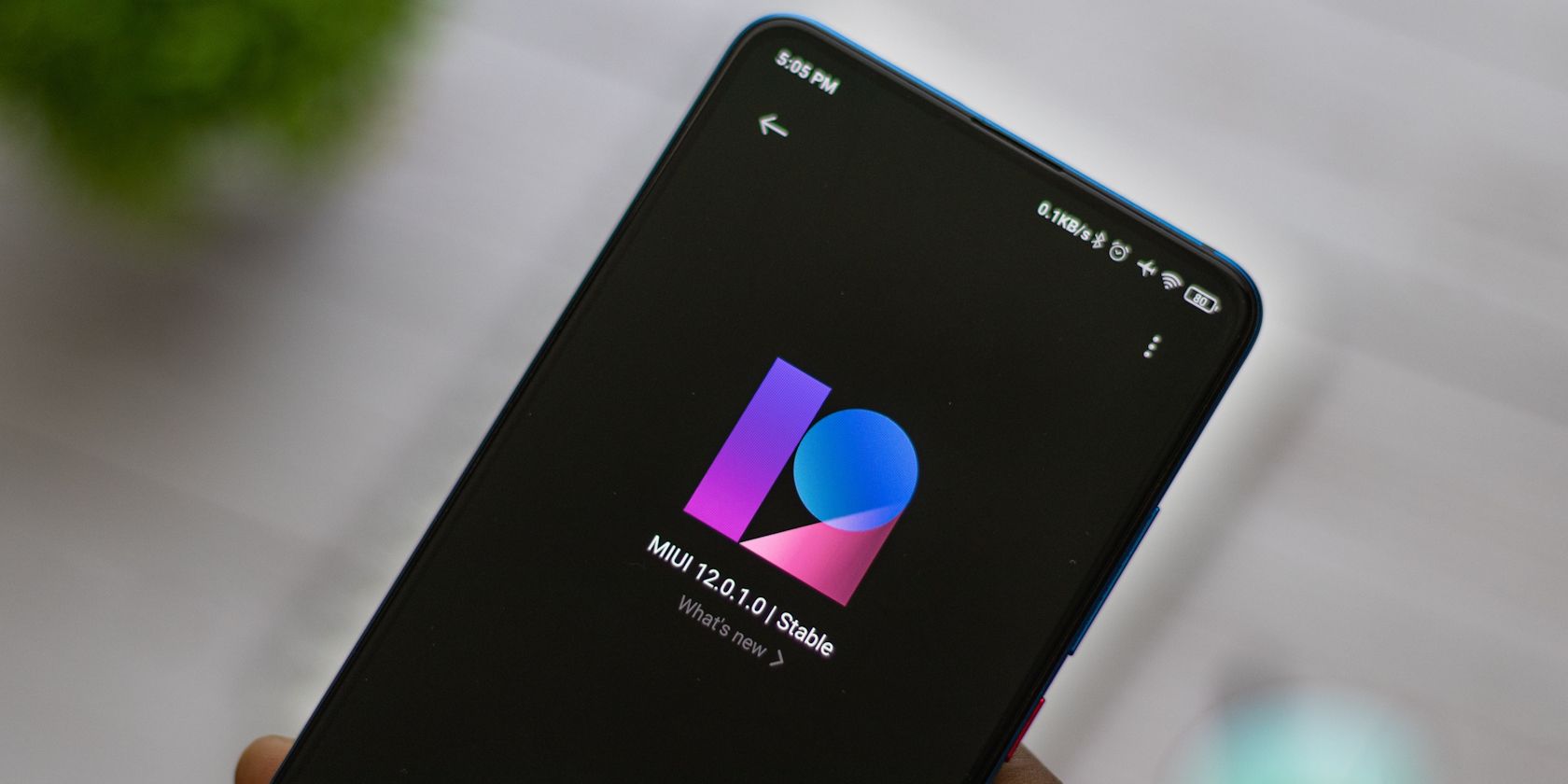
Хотя может потребоваться некоторое исследование, чтобы выяснить, какое новое ПЗУ удовлетворит ваши потребности, решение может оставить вас с урезанной версией Android, над которой вы сможете лучше контролировать. Форумы XDA — лучшее место для поиска пользовательского ПЗУ для вашего телефона, хотя разумно проверить выбранное ПЗУ, чтобы убедиться, что оно не содержит собственного раздутого ПО.
Сделав свой выбор, следуйте нашему руководству по установке пользовательского ПЗУ Android. На протяжении многих лет я время от времени использовал пользовательские ПЗУ Android и обычно считаю, что они соответствуют хорошему стандарту. Ваш собственный опыт может отличаться.
Удалили неправильное приложение для Android? Попробуй это
Можно допустить ошибку и случайно удалить не то приложение. В большинстве случаев это не имеет значения, поскольку вы можете найти приложение в Play Store (или магазине приложений производителя) и быстро переустановить его. Но что, если вы не сможете найти его снова?
Если вы использовали любой из первых трех вариантов, описанных выше, вы можете исправить это, сбросив телефон к заводским настройкам. Когда вы это сделаете, все предустановленные приложения будут восстановлены. Конечно, сброс настроек неудобен. Поэтому мы рекомендуем вам с осторожностью удалять, скрывать или отключать нежелательные приложения для Android.
